Відновити інформацію на жорсткому диску. Як відновити дані з пошкодженого жорсткого диска
- Файлова система пошкоджена
- Жорсткий диск не виявляється зовсім
- Жорсткий диск виявляється, але не працює
- Коли зниклі файли можна відновити
- Коли не варто займатися відновленням самостійно
- Чотири найважливіших правила відновлення інформації
Залежно від того, з якої причини дані стали недоступні, слід вживати різні заходи для відновлення інформації на несправному жорсткому диску. Найбільш ймовірними причинами, за якими литий диск перестає коректно відображатися, є наступні.
Файлова система пошкоджена
Поширена ситуація, коли жорсткий диск виявляється Windows і може бути доступний, але ви не бачите ніяких даних на ньому, або ж з'являється повідомлення про те, що ви повинні його відформатувати. Це означає, що пошкоджена його файлову систему. Вирішенням цієї проблеми є гарне програмне забезпечення для відновлення файлів. Ви можете спробувати кілька варіантів, найвідомішим таким додатком є Recover My Files. Безкоштовна демо-версія цієї програми не дозволить вам повністю використовувати функціонал, але відобразить дані, які можуть бути відновлені. Таким чином, якщо ви побачите, що вміст вашого диска можна повернути, ви можете оплатити повну версію програми і завершити процес.
Разом з тим, це програмне забезпечення має свої недоліки. Якщо тип файлу не міститься в переліку налаштувань програми, такі дані в принципі не можуть бути відновлені. Хоча список доступних розширень досить широкий, і ви зможете знайти дані, видалені навіть кілька років тому. Пам'ятайте, що завантажуватися то ПО має з флешки або іншого переносного носія.
Програма Recover My Files не дозволить зберегти відновлені файли на тому ж жорсткому диску, який сканується. Тому ви повинні заздалегідь підключити флешку або переносний зовнішній жорсткий диск.
Жорсткий диск не виявляється зовсім
Якщо комп'ютер взагалі не виявляє жорсткий диск або навіть не включається, проблема може бути пов'язана з несправністю плати жорсткого диска . Ви можете замінити цю комплектуючу самостійно. Нову плату можна придбати в багатьох інтернет-магазинах, однак, перед покупкою зверніть увагу на технічні характеристики і тип прошивки - ці дані можуть сильно відрізнятися.
Вартість плати жорсткого диска може бути досить велика. Набагато вигідніше придбати старий жорсткий диск зі справною платою і переставити її самостійно.
Жорсткий диск виявляється, але не працює
Якщо Windows виявляє жорсткий диск, але ви не можете отримати до нього доступ або відформатувати, ймовірно, справи в забрудненні контактів на платі. Зазвичай, коли це відбувається, ви можете почути так званий «смертельний шум». Для вирішення цієї проблеми спробуйте виконати наступні дії: видалити основну плату з нижньої частини жорсткого диска і очистити нижні контакти.
Одним з основних мозкових центрів кожного комп'ютера можна вважати жорсткий диск. Завдяки йому ми можемо запам'ятовувати інформацію і зберігати її незалежно від її характеру. Але, як і будь-яке інше механічний пристрій, вінчестер схильний зношування і ризику інших негативних впливів: вірусів, хакерів, стрибків напруги, апаратних збоїв, помилок самого користувача, що неодмінно призводить до втрати інформації, що зберігається на комп'ютері. І тут перед багатьма користувачами може постати питання: як відновити дані з жорсткого диска? Далі буде розглянуто кілька способів того, як це зробити, їх можна застосувати в різних ситуаціях, а також користуватися ними в якості додатків один до одного.
Як відновити дані з жорсткого диска?
Найбільш простим видом відновлення інформації є звернення до резервної копії файлів. Однак можливо це тільки в тому випадку, якщо вони раніше були створені, а також при відсутності істотних збоїв в накопичувачі. Як тільки втрата деяких даних була виявлена, ви повинні вимкнути комп'ютер з мережі. Взагалі, варто покладатися на спеціальну автоматичну програму в питанні створення резервних копій. Якщо вони не були створені завчасно, то впадати у відчай зовсім не варто. При видаленні даних на секторах диска зберігається інформація про файли, і якщо їх не перезаписали, то дані можуть бути відновлені за допомогою створення повної копії диска і використання спеціальної утиліти Live CD. Важливо відзначити, що на даний момент найбільш поширеним способом відновлення даних є використання різного роду програмного забезпечення, однак такий спосіб складно назвати найбільш ефективним. Утиліти не завжди виявляються здатними відновити дані якісно і коректно. Це особливо нелегко дається користувачу, у якого мало досвіду роботи з ними. Іноді за допомогою таких програм можна тільки завдати після чого неможливо буде виправити ситуацію.
Якщо вас хвилює питання про те, як відновити дані з жорсткого диска в разі, якщо вони були загублені через несправність в плані апаратної частини, то тут потрібно тільки механічне ручне втручання. Подібна процедура може виявитися корисною і в разі пошкодження поверхні диска. Ця частина складається з тонкого шару кристалів, деякі з яких можуть викришується згодом. Магнітний шар іноді пошкоджується через некоректну роботу головки накопичувача. Всі ці пристрої необхідно ремонтувати для відновлення даних, а також для запобігання їх подальшої втрати. Це складна і копітка робота.
Встановлено даних є більш складною процедурою у разі пошкодження шпигунської або шкідливою програмою. При такій атаці необхідно негайно створювати резервну копію , А також припинити роботу з комп'ютером. Дані можна буде в подальшому відновити за допомогою звернення до файлової таблиці. Інформація на вінчестері може опинитися під загрозою і через появу помилок в його завантажувального сектору. Іноді через це комп'ютер навіть не розпізнає Але і тут є нескладний спосіб відновлення: вам буде потрібно завантажити комп'ютер з іншого носія, після чого доступ до інформації буде відкритий. Ви зможете навіть провести відновлення видалених фотографій.
Часто втрата інформації пов'язана з пошкодженням самої файлової системи . В такому випадку ви визначите проблему з незрозумілих символів, які з'являтимуться на екрані при спробі відкрити файл. І тут важливо не записувати нічого на диск. Дані можуть бути остаточно втрачені через будь-який внесеної інформації.
Відповідаючи на питання про те, як відновити дані з жорсткого диска, варто відзначити, що правильніше намагатися запобігти будь-які втрати і супутні проблеми, ніж потім шукати рішення.
Втрата інформації, що зберігається на жорсткому диску (HDD), - подія сумне, але частіше за все не фатальне. Випадково видалені документи, папки і навіть цілі розділи можна відновити, якщо не відбулося нічого такого, що могло б стати цьому на заваді.
Як відновити дані з жорсткого диска, в яких випадках це можна зробити самостійно і коли краще не ризикувати, а звернутися до фахівців, розповімо далі.
Як відновити дані з жорсткого диска
Коли зниклі файли можна відновити
Головна умова успішного відновлення інформації - це фізична справність жорсткого диска.
Швидше за все, вам вдасться повернути дані, які:
- були видалені, минаючи кошик;
- знищені вірусом;
- пропали внаслідок збою файлової системи (при таких неполадки зазвичай губляться цілі каталоги і розділи);
- знаходилися в розділі, який був відформатований (при форматуванні стирається частина відомостей про розташування файлів на вінчестері, але самі вони залишаються на місці).
А ось, в яких випадках відновити інформацію не вдасться:
- якщо область вінчестера, де зберігалися дані, була переписана (так, при перевстановлення операційної системи з форматуванням томи всі об'єкти старої ОС знищуються безповоротно);
- якщо об'єкти були видалені за допомогою програми-шредера (шредери також перезаписують області зберігання видаляються об'єктів, причому багаторазово);
- при пошкодженні магнітної поверхні «млинців» вінчестера.
Коли не варто займатися відновленням самостійно

Якщо немає впевненості в справності накопичувача, а інформація дуже цінна, краще утриматися від експериментів і звернутися за відновленням в спеціалізований сервіс. Послуга не з дешевих, і фахівці там працюють не всесильні, тому чим менше ви будете мучити «хворий» диск, тим нижче виявиться ціна і вище шанси на успіх.
На несправність вінчестера вказують наступні ознаки:
- Неприродний шум при роботі (брязкіт, клацання, клацання, свист і т. Д.).
- HDD час від часу перестає визначатися комп'ютером - то пропадає, то з'являється.
- Операційна система працює дуже повільно, жорсткий диск весь час завантажений на 100% без високого навантаження на оперативну пам'ять.
- При записи і читанні файлів виникають різні помилки.
- Про несправності накопичувача інформує операційна система або програми, що стежать за станом HDD в реальному часі (якщо встановлені).
- Комп'ютер перестає завантажуватися з вінчестера (за умови, що з інших носіїв він вантажиться нормально).
- Часто виникають « сині екрани смерті »із зазначенням на помилки, характерні для дискових неполадок (INACCESSIBLE_BOOT_DEVICE, NTFS_FILE_SYSTEM, KERNEL_MODE_EXCEPTION_NOT_HANDLED).
Чотири найважливіших правила відновлення інформації

Як і за допомогою чого відновлюють дані на жорстких дисках, я розповім трохи пізніше, а зараз - пара слів, що потрібно зробити перед цим і як правильно виконувати процедуру відновлення.
- Відновлені дані можна скидати на інший розділ того ж вінчестера або на інший фізичний носій, але не в той же місце, звідки вони були прочитані. Тому якщо ваш HDD чи не розбитий на розділи, приготуйте флешку або ще один жорсткий диск підходящої ємності.
- Як тільки ви помітили пропажу важливих даних, припиніть всі операції з HDD і негайно приступайте до відновлення. Це дозволить уникнути випадкового перезапису.
- Намагайтеся відновлювати все, що потрібно, за один сеанс без зупинки програми. Тим більше - без перезавантаження комп'ютера.
- Якщо не допомогла одна програма, використовуйте інші, поки вся інформація не буде відтворена.
Вся важлива інформація зберігається на жорсткому диску комп'ютера. Бувають такі ситуації, коли вона може бути загублена: це поломка самого диска, помилкове форматування не того диска, інші причини. Відновити дані в разі форматування або випадкового видалення не складно за допомогою спеціальних програм . Якщо ж у вас проблеми з самим диском - то все трохи складніше, але все ж можливо відновити інформацію і самостійно.
Насамперед необхідно акуратно витягнути жорсткий диск з системного блоку. Для цього спочатку потрібно вимкнути комп'ютер, від'єднати харчування і витягти батарею (якщо це ноутбук). Далі можна витягувати жорсткий диск. Уточніть, який інтерфейс і розмір у вашого диска і знайдіть відповідний корпус знімного диска для нього. Вставивши ваш диск у зовнішній корпус, надійно закріпіть його там. Далі ви зможете підключити його до комп'ютера, який працює через USB-порт (використовуваний комп'ютер повинен бути сумісний з вашим за параметрами і використовуваних програм). Після того як ви завантажили комп'ютер, має з'явитися повідомлення про те, що підключено новий пристрій. Можливо і автоматичне відкриття диска для перегляду. У разі, якщо ваш диск не визначається ні автоматично, ні вручну - то швидше за все жорсткий диск серйозно пошкоджений, і вам доведеться звертатися до фахівців.

Тепер за допомогою спеціальних програм з відновлення даних (їх можна скачати в інтернеті, можуть бути платними і безкоштовними), проведіть сканування диска. Із списку відновлених файлів виберіть необхідні і збережіть. Дієвими і добре зарекомендували себе вважаються такі програми як:
- PC Inspector File Recovery 4.1;
- Zero Assumption Recoveri (ZAR);
- Roadkil's Unstoppable Copier 2.2;
- BadCopy Pro v3.76;
- DeadDiscDoctor 1.0;
- File Salvage 2.0;
- Non-Stop Copy v1.03 і інші.
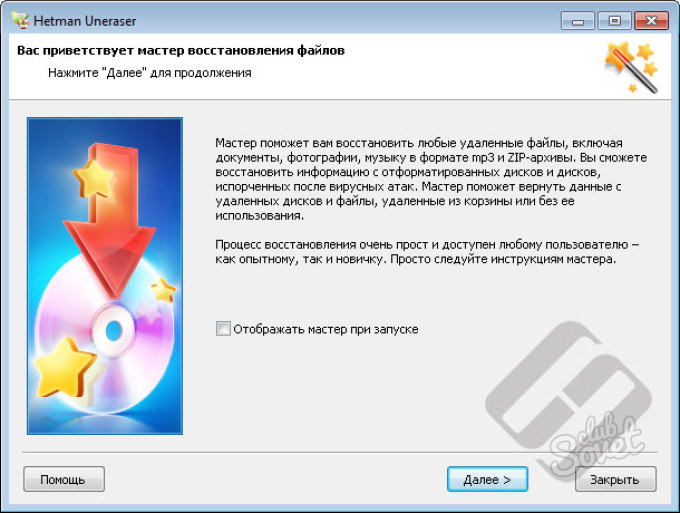
Дуже часто причиною втрати файлів є пошкодження головного завантажувального таблиці - MBR. Для відновлення інформації в цьому випадку підійде програма MBRTool або Active Partition Recoveri - програми не тільки відновлять пошкоджені сектора, але і ефективно реконструюють MBR.
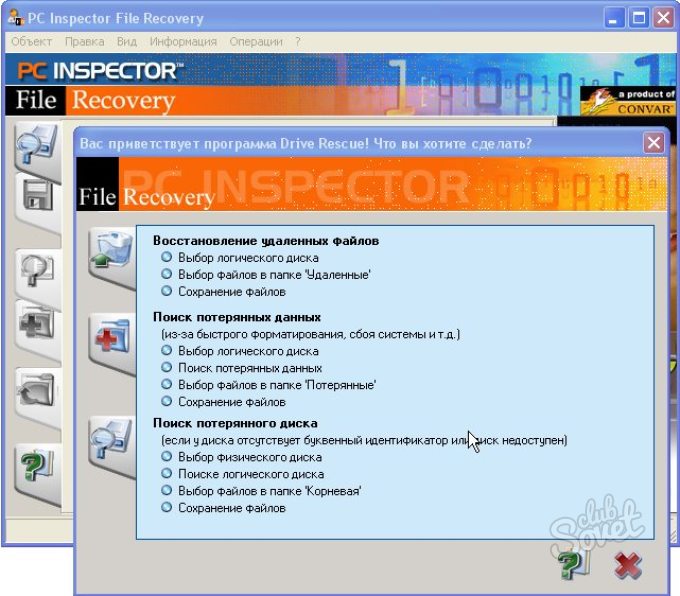
Не забудьте виконати перевірку диска на пошкоджені сектора. Використовуйте для цього програмне забезпечення виробників жорсткого диска. Відновити пошкоджені сектора ви можете за допомогою програми dd_rescue - вона здатна відновити максимум пошкоджених секторів жорсткого диска.

Якщо пошкодження жорсткого диска серйозне або ви не впевнені у власних силах, то краще відразу зверніться до фахівців для відновлення інформації та ремонту диска. Чим менше невірних дій з пошкодженим диском - тим більша ймовірність відновлення даних з нього.
Якщо ви випадково видалили потрібну вам інформацію з вінчестера комп'ютера, це ще не означає, що ви повністю її втратили. Будь-який файл, навіть після форматування жорсткого диска, можна вдало відновити. Особливо якщо після його видалення на жорсткий диск не записувалася нова інформація. Але навіть у разі якщо після видалення файлів і минув час, і на жорсткий диск були записані нові файли, шанси на вдале відновлення все одно залишаються. Для відновлення інформації вам буде потрібно спеціальна програма.
Вам знадобиться
- - комп'ютер з ОС Windows;
- - додаток Filerecovery;
- - програма TuneUp Utilities.
Інструкція
Відновити втрачені дані вам допоможе додаток Filerecovery. Знайдіть цю програмку в інтернеті, скачайте і встановіть собі на комп'ютер. Після установки запустіть її. У лівій частині основного меню програми ви побачите всі розділи і все жорсткі диски , Які встановлені на комп'ютері. Відзначте той розділ жорсткого диска або безпосередньо жорсткий диск, з якого ви хочете відновити інформацію.
Після того як розділ вінчестера буде відзначений, зверху на панелі інструментів виберіть Quick scan. Стартує процес сканування розділу жорсткого диска. По його завершенню всі знайдені файли у вигляді списку будуть відображені у вікні програми. Виділіть файли за допомогою лівої кнопки мишки, і в будь-якій ділянці вікна, де відображені знайдені файли, натисніть праву кнопку мишки. з'явиться контекстне меню , В якому натисніть по команді Recover. Всі файли будуть відновлені.
Якщо вам потрібно, наприклад, відновлювати не велика кількість файлів, а всього один, то вам краще підійде такий спосіб. Скачайте з інтернету програму TuneUp Utilities. Існують її безкоштовні тривіальні версії. Встановіть та запустіть програму. В основному меню виберіть вкладку «Виправлення проблем», а потім - «Відновити видалені файли ». Далі у вікні відзначте розділ диска, з якого будуть відновлюватися дані.
У наступному вікні в рядку «Критерій пошуку» введіть назву файлу (можна приблизне) і натисніть «Далі». Чекайте завершення процесу пошуку файлів та назвати. Якщо файл буде знайдений, він буде відображений у вікні програми. Натисніть по ньому правою кнопкою мишки, після чого виберіть «Відновити». Файл буде відновлено у вихідну папку. Якщо вихідна папка була видалена, то вам доведеться самим вибрати, в яку папку потрібно відновлювати файл.
І тут перед багатьма користувачами може постати питання: як відновити дані з жорсткого диска?Як відновити дані з жорсткого диска?